L’Asus PA278QV , grazie al suo prezzo contenuto, le sue prestazioni precalibrate e il ricco insieme di funzioni, è il punto di partenza ideale per chi volesse avvicinarsi alla linea ProArt. Questi modelli sono solitamente costosi e riservati ad una potenziale utenza di consumatori e professionisti, per cui è sorprendente vedere un modello inferiore ai 300 dollari con una risoluzione così alta. L’Asus PA278QV è un’alternativa molto promettente ed ideale per chi volesse spendere una cifra non molto elevata e con il bisogno di una qualità d’immagine superba. Andiamo ad esaminare le sue prestazioni.

Design e caratteristiche
L’idea alla base del design dell’Asus PA278QV è identica a quella dei modelli concepiti per il solo gaming, però esso si mostra con un design moderno e di tendenza, esattamente come gli altri modelli della linea ProArt. Il dispositivo ha delle belle finiture nere opache accentuate da un color piombo, il quale conferisce un aspetto professionale ed ideale per il business, risultando attraente e sobrio. Il display è privo di bordi su tre lati, tranne che alla base, ma si vedranno comunque i contorni dello schermo quando è in funzione.





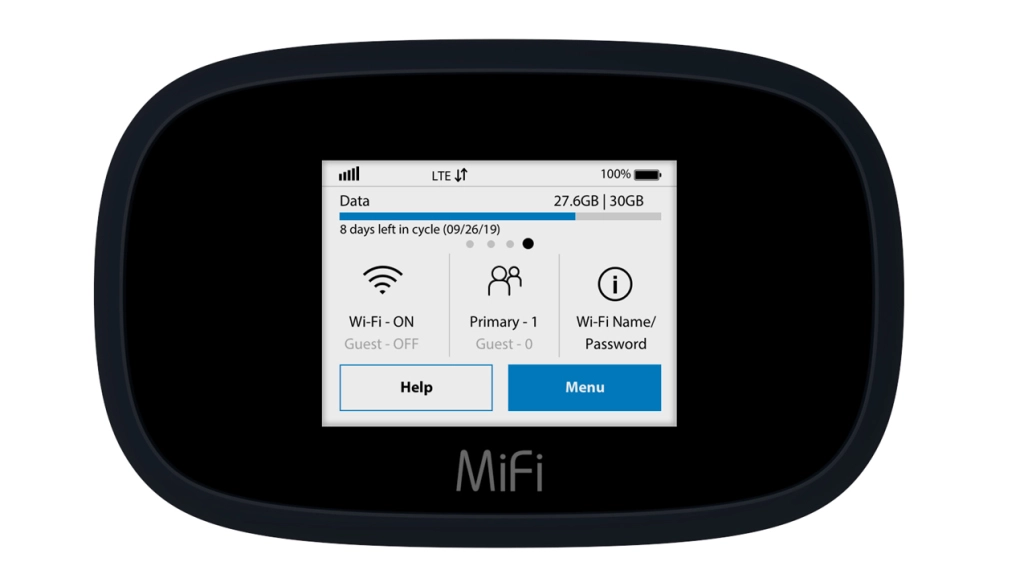

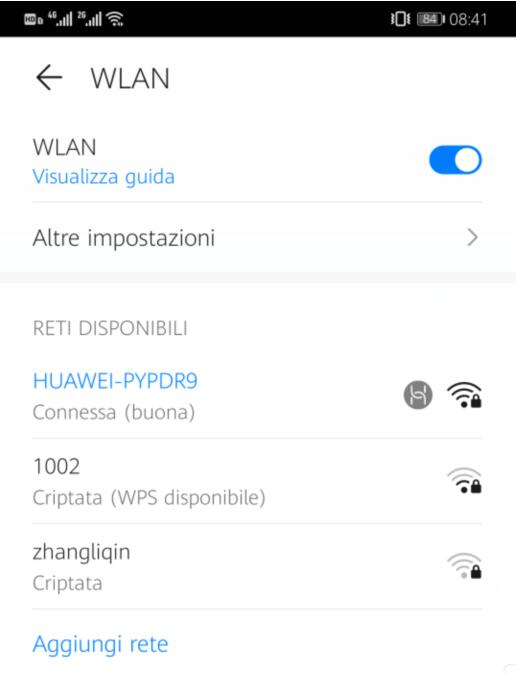



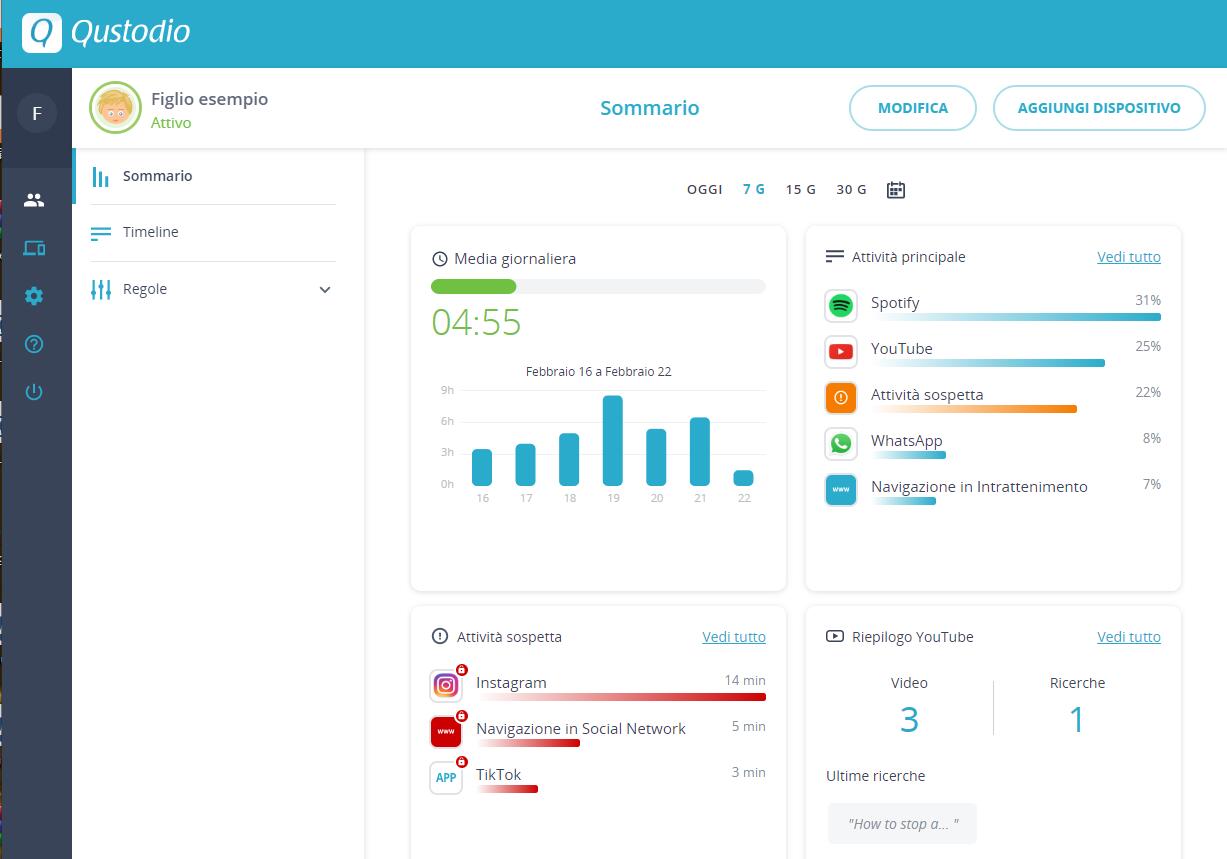
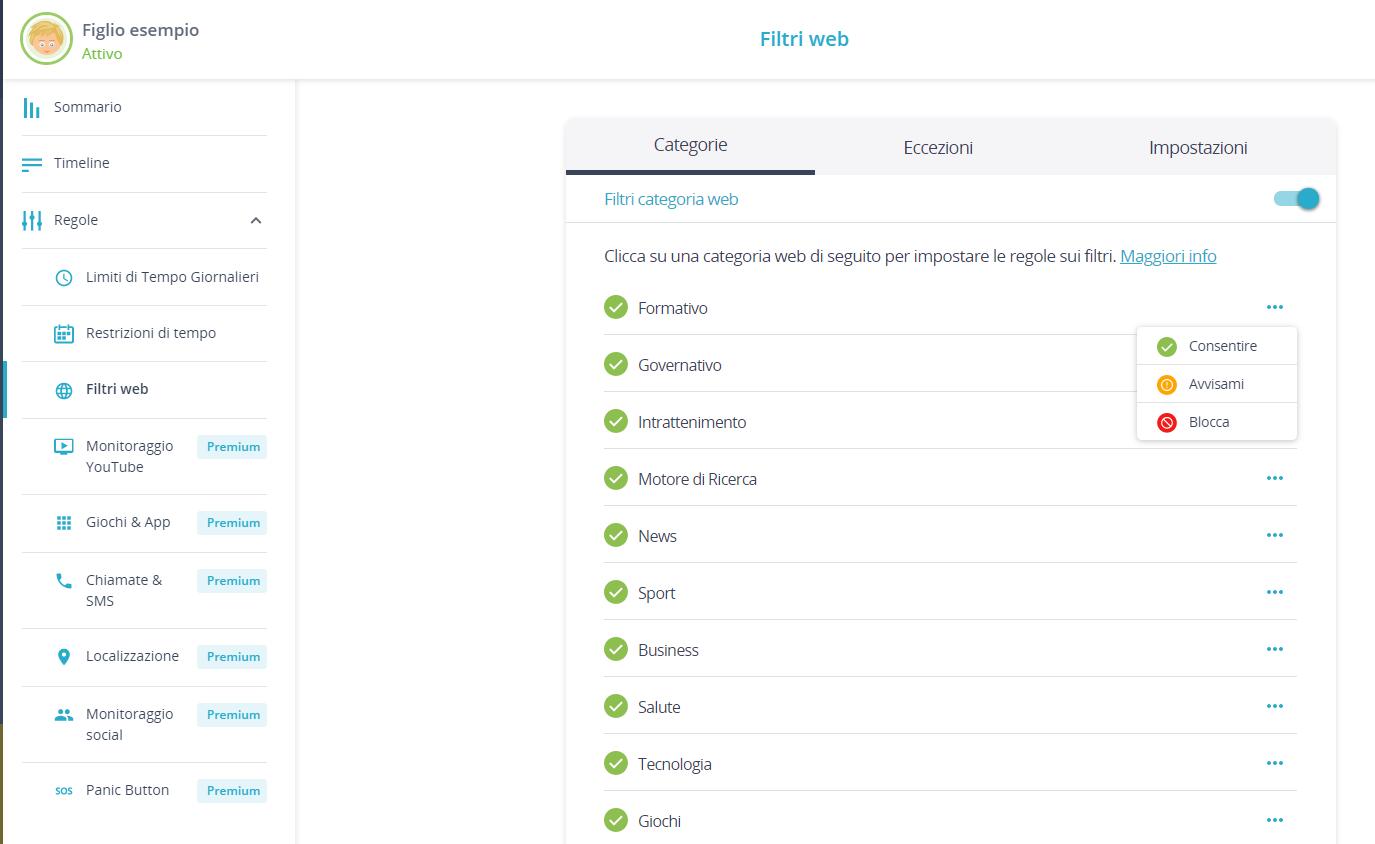
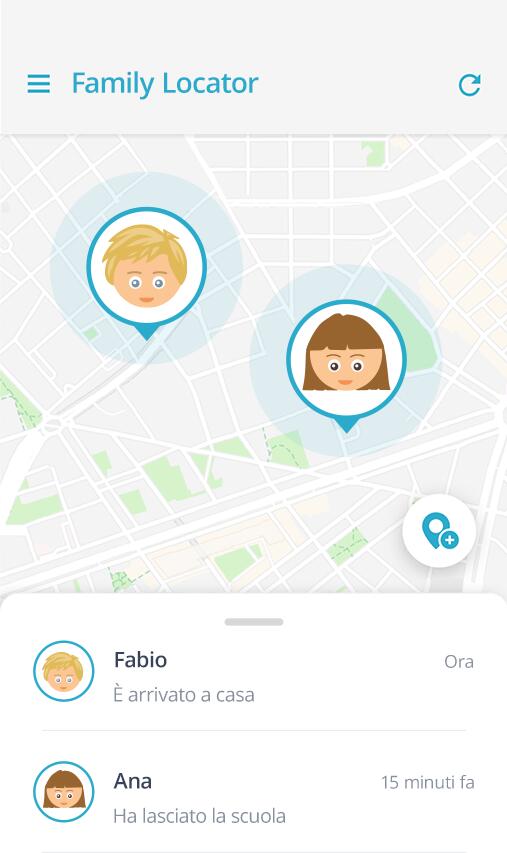
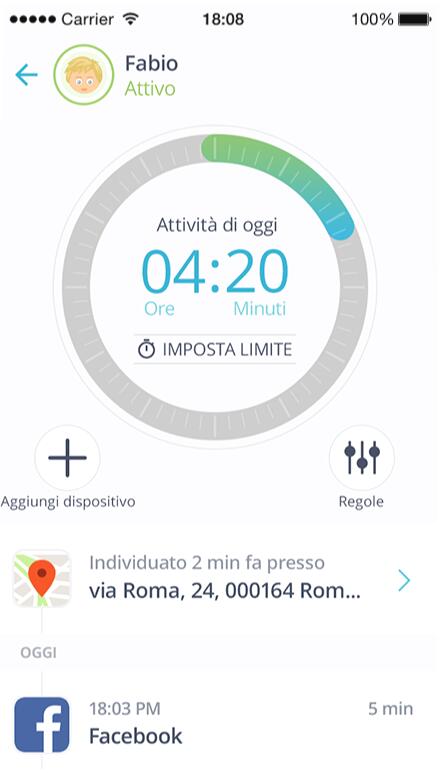 Un menù nascosto a sinistra vi fornisce l’accesso a tutte le sezioni del web, tra cui Your Devices, Family Locator, Your Account, e Help Center. In fondo vedrete una notifica persistente che vi invita all’aggiornamento al nuovo livello del servizio anche se siete già degli utenti a pagamento, il che può risultare piuttosto fastidioso.
Un menù nascosto a sinistra vi fornisce l’accesso a tutte le sezioni del web, tra cui Your Devices, Family Locator, Your Account, e Help Center. In fondo vedrete una notifica persistente che vi invita all’aggiornamento al nuovo livello del servizio anche se siete già degli utenti a pagamento, il che può risultare piuttosto fastidioso.